노트북 덮개 닫아도 전원 꺼지지 않게 하는 방법
- IT 인터넷/IT이야기
- 2021. 8. 9. 22:55
안녕하세요. 지난 시간에 노트북과 TV를 연결하는 방법을 알았는데요. 이번 시간에는 노트북 덮개 닫아도 전원 꺼지지 않게 사용하는 방법을 알아보겠습니다.
노트북과 TV를 연결하여 사용할 때 노트북 화면이 같이 켜져 있으면 불편할 수 있는데요. 노트북 덮개를 닫으면 듀얼 모니터 또는 연결된 TV도 같이 꺼지게 됩니다. 그래서 노트북 덮개를 닫아도 전원이 안 꺼지게 하기 위해서는 노트북 덮개 전원 설정 옵션을 조절해 주면 되는데요. 천천히 따라 해 보시기 바랍니다.
노트북 덮개 전원 설정하기
노트북에는 전원 관리를 할 수 있는 옵션이 있습니다. 여기에서 노트북 덮개를 닫을 때 아무것도 안함으로 설정해 놓으면 노트북 덮개를 닫아도 전원이 안 꺼지게 할 수 있습니다.
1. 시스템에서 전원 관리로 들어가는 방법이 있지만 바탕화면에서 바로 설정으로 진입하는 방법이 있습니다. 먼저 노트북에 전원 케이블을 빼고 배터리 모양이 나왔을 때 배터리 아이콘을 클릭한 후 전원 옵션을 클릭합니다.
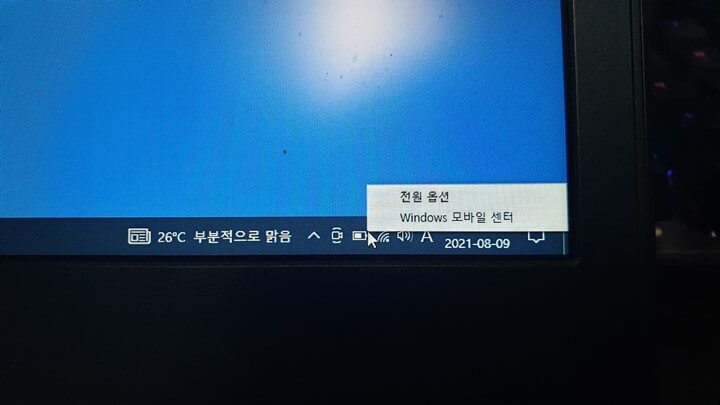
2. 왼쪽 메뉴에 '덮개를 닫으면 수행되는 작업 선택' 이라는 항목이 있습니다. 이 항목을 클릭해 줍니다.
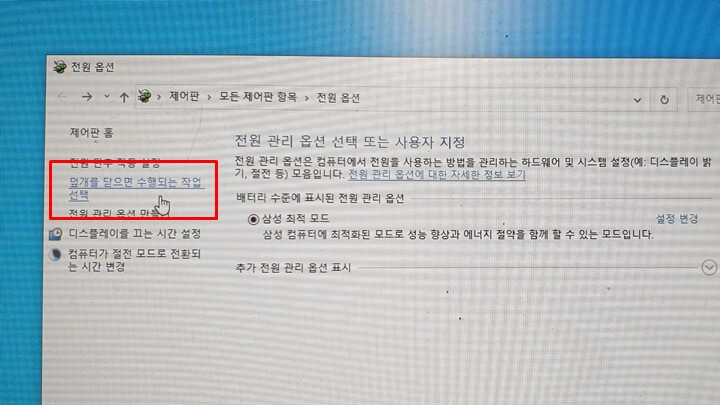
3. 전원 단추를 누를 때와 덮개를 닫을 때 설정하는 항목이 있습니다. 그리고 배터리와 전원 사용으로 두 가지 옵션이 있습니다. 여기에서 덮개를 닫았을 때 항목에서 배터리와 전원 사용 옵션 모두 '아무것도 안 함'으로 변경해 줍니다.
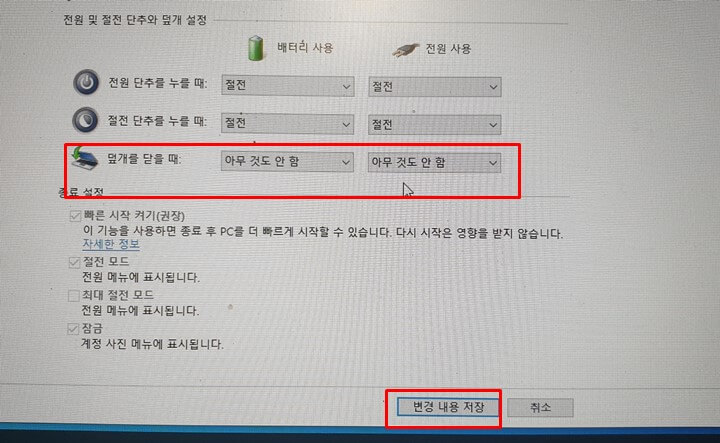
'아무 것도 안함'으로 설정을 했을 때 전원이나 배터리로 작동을 하더라도 노트북 덮개를 닫았을 때 전원이 꺼지지 않게 되어 HDMI 케이블로 연결되어 있는 모니터나 TV도 화면이 꺼지지 않습니다.
지금까지 노트북 덮개 전원 설정에 대해서 알아보았는데요. 다른 분들에게 도움이 되었으면 좋겠습니다.
'IT 인터넷 > IT이야기' 카테고리의 다른 글
| 구글 캘린더 공유 설정 방법 (2) | 2021.08.20 |
|---|---|
| pdf 암호 설정 방법 (0) | 2021.08.17 |
| 노트북 tv 연결 방법 hdmi로 연결 (4) | 2021.08.08 |
| 노트북 화면 밝기조절 3가지 방법 (4) | 2021.08.06 |
| 구글 어시스턴트 끄기 설정 방법 (0) | 2021.08.03 |
